
AppleのバーチャルアシスタントであるSiriは、多くの人々の生活に欠かせない存在となっています。
電話を手に取らずにアラームを設定したいですか?Siriに頼んでみてください。
運転中に誰かに電話をかけたいですか?Siriに頼んでみてください。
テキストを音声で聞きたいですか?Siriに頼んでみてください。
Siriのテキスト読み上げ機能は、視覚障害や身体障害を持つ人々、または読むよりも聞くことを好む人々にとって非常に役立ちます。
この記事では、iPhoneやiPadでSiriのテキスト読み上げを使う方法を紹介します。通勤中や仕事中、またはマルチタスク中でも、Siriのテキスト読み上げは生活をより簡単で生産的にします。私たちと一緒に学び、iPhoneやiPadをハンズフリーで操作するためのSiriのテキスト読み上げの使い方を学びましょう。
重要なポイント
- Siriのテキスト読み上げ機能は、Appleデバイスでアクセシビリティ設定に移動し、特定のテキストに対して「選択項目を読み上げる」、全ページを読むために「画面を読み上げる」を有効にすることで利用できます。
- テキスト読み上げ機能は、話す速度の調整、声の選択、読み上げるテキストを追跡するためのコンテンツハイライトの有効化など、高度なカスタマイズが可能です。
- しかし、ElevenLabsのような主要なテキスト読み上げプロバイダーは、より高度なテキスト読み上げ機能を提供しています。これには、高品質のオーディオ、広範な声のカスタマイズ、感情のトーン調整が含まれ、Siriのテキスト読み上げよりもプロフェッショナルな用途に適しています。
Siriのテキスト読み上げを使うためのステップバイステップガイド
iPhoneやiPadでSiriのテキスト読み上げを使う方法は以下の通りです。
ステップ1:Siriをオンにする
Siriのテキスト読み上げ機能を使い始めるには、まずデバイスで有効にする必要があります。方法は以下の通りです。
- 「設定」アプリを開きます。
- 「Siriと検索」までスクロールします。
- 「Siriに頼む」セクションで、「Siriを聞く」をクリックし、「Siri」または「Hey Siri」を選択します。「Hey Siri」。
ステップ2:iOSでテキスト読み上げを有効にする
Siriをオンにしたので、次はテキスト読み上げ機能を有効にする方法です。
- 「設定」アプリを開きます。
- 「アクセシビリティ」をタップします。
- 「ビジョン」セクションで、「読み上げコンテンツ」を選択します。
- 「選択項目を読み上げる」と「画面を読み上げる」をお好みで切り替えます。
ステップ3:Siriにテキストを読ませる
Siriのテキスト読み上げ機能を有効にしたので、デバイスにテキストを音声化させることができます。方法は以下の通りです。
- 画面を読み上げる:画面読み上げを有効にするには、画面の上から2本の指でスワイプして「画面を読み上げる」をアクティブにします。この機能は、長い記事やメールをハンズフリーで読むのに最適です。
- 選択項目を読み上げる:読み上げたい特定のテキストをハイライトし、表示される「読み上げ」ボタンをタップします。このオプションは、特定のテキストセクションを聞きたいユーザーに適しています。
ステップ4:Siriの声と音声オプションをカスタマイズする
Appleは、テキスト読み上げ体験をカスタマイズするためのいくつかのオプションを提供しています。
- Siriの声を変更する:同じ読み上げコンテンツメニューで、「声」をタップしてさまざまなアクセントを探索します。声を選択すると、すべてのテキスト読み上げ出力に適用されます。
- 話す速度を調整する:話す速度の下にあるスライダーを使用して、快適な速度を見つけ、スピーチを追いやすくします。
- Siriが読む内容をハイライトする:Siriが読む内容を視覚的に追跡するには、「コンテンツをハイライト」機能をオンにします。これにより、単語を下線で引いたり、文の背景を変更したり、Siriに読み上げさせるために単語を入力したり、「Siriにタイプする」機能を通じてテキストリクエストを行うことができます。
macOSデバイスでのSiriテキスト読み上げの利用
Siriのテキスト読み上げ機能はiOSデバイスに限定されておらず、macOSでもサポートされています。MacでもiPhoneやiPadと同様にテキストを読み上げることができます。
macOSでの読み上げコンテンツへのアクセス
- 画面の左上隅にある「Appleメニュー」をクリックします。
- 「システム環境設定」を選択し、「アクセシビリティ」をクリックします。
- 「読み上げコンテンツ」までスクロールします。
- 「選択項目を読み上げる」と「画面を読み上げる」のボックスにチェックを入れます。
クイックスピーチ起動のためのキーボードショートカット:
Macでは、「Option + Esc」を使用して「選択項目を読み上げる」機能を開始または停止するためのクイックショートカットとして使用できます。また、アクセシビリティのキーボードショートカット部分で「ポインタの下の項目を読み上げる」や「入力フィードバックを読み上げる」などの他の音声機能のショートカットを設定することもできます。
Siriテキスト読み上げの利点と欠点
どの技術にも利点と限界があります。これらを理解することで、自分のニーズに合ったツールかどうかを判断するのに役立ちます。
一方で、Siriのテキストを音声に変換する能力は、iPhoneでアクセシビリティ機能にアクセスし、制御するのを容易にし、Appleユーザーにとって便利なツールです。しかし、Siriの機能には全体的な機能性に影響を与えるいくつかの制限があります。
Siriテキスト読み上げの利点
読み書き障害を持つ人々や、読むよりも聞くことを好む人々にとって、SiriのTTS機能は次のような利点があります。
- 目の疲れを感じずに情報にアクセス
- テキストを読む代わりに聞く
- コンテンツを消費しながらマルチタスク
- 理解力と記憶力の向上
- ハンズフリー体験を楽しむ
Siriが書かれたテキストを読み上げる便利さと機能性は、iOSとmacOSプラットフォーム全体に広がり、音声を通じてテキストと対話するシームレスな体験を提供します。
Siriテキスト読み上げの限界
しかし、Siriは現在市場で最高のテキスト読み上げオプションからは程遠いです。その理由は以下の通りです。
- Siriのテキスト読み上げは、専門サービスと比較して声の選択肢が少なく、言語サポートが限られています。
- Siriのボイスジェネレーターは、コマンドを誤解したり、単語を誤って発音したりすることがあります。
- Appleデバイスでのみ利用可能で、他のプラットフォームのユーザーにはアクセスが制限されます。
- Siriの一部の機能、テキスト読み上げを含む、は最適な機能を発揮するためにインターネット接続が必要な場合があります。
Siriテキスト読み上げとElevenLabsテキスト読み上げの比較
Siriのテキスト読み上げを探求した後、競合他社との比較を行う時が来ました:ElevenLabsのテキスト読み上げ技術。非常に自然で人間らしい音声出力で認識されているElevenLabsは、オーディオ品質の面でSiriの能力をはるかに超えています。
なぜSiriのテキスト読み上げよりElevenLabsを選ぶのか?
ElevenLabsのスピーチコントローラーは、29言語での高解像度オーディオをサポートし、ユーザーが感情のトーンをカスタマイズできるため、言語の多様性と表現の面でSiriよりも多くの柔軟性を提供します。
ElevenLabsは、テキスト読み上げ機能でSiriを超え、以下を提供します。
人間のような音声出力
ElevenLabsは、非常に自然で人間らしい音声を生成する高度なAIアルゴリズムを採用しており、Siriの合成音声と比較してより快適なリスニング体験を提供します。
広範な言語とアクセントの範囲
Siriとは異なり、ElevenLabsは多様な言語とアクセントを提供しています。この多様性により、世界中のユーザーが自分の母国語や好みの方言で高品質なテキスト読み上げを楽しむことができます。
カスタムボイスの変更
ユーザーは、トーン、ピッチ、速度などの音声パラメータを調整することで、完全にカスタマイズされたオーディオ出力を得ることができます。このレベルのパーソナライズは、Siriのテキスト読み上げ機能では利用できません。
マルチメディアコンテンツのためのダビングスタジオ
ElevenLabsのダビングスタジオ機能は、詳細なトランスクリプト編集、正確なタイミング制御、音声調整、多言語サポートを提供し、ビデオやボイスオーバーのローカライズに最適なソリューションです。この包括的なツールセットは、プロフェッショナルグレードの吹き替えコンテンツを作成するために特化されています。
優れたテキスト読み上げ技術
ElevenLabsは、テキスト読み上げ技術に専念しており、最高品質の音声合成を提供することに焦点を当てています。この焦点は、Siriとは異なり、分野での優れたパフォーマンスと革新をもたらします。Siriは、テキスト読み上げが多くの機能の1つである一般的なバーチャルアシスタントです。
アクセシビリティと包括性
幅広い言語サポートとカスタマイズ可能な音声オプションにより、ElevenLabsはその技術がアクセス可能で包括的であることを保証し、多様なニーズと好みを持つ幅広いオーディエンスに対応しています。
要するに、ElevenLabsは、より洗練された、ユーザーフレンドリーな体験を提供し、高度な音声ソリューションを必要とする人々に最適です。
最終的な考え
音声合成の世界を深く探求し、Siriのテキスト読み上げとElevenLabsの高度な機能を探りました。これらの技術は、デジタルコンテンツとの対話方法にエキサイティングな可能性を開きます。
Siriは、Appleユーザーがデバイスに音声で読み上げさせるのを簡単にし、iPhone、iPad、Macとスムーズに統合されます。マルチタスク中に助けが必要なときや、画面を見ずにコンテンツを消費したいときに最適です。
しかし、適切なテキスト読み上げツールを使用したい場合、ElevenLabsははるかに優れた選択肢です。高品質のオーディオとリアルなAI生成音声を提供します。さらに、幅広い言語とアクセントをサポートしており、多様なグローバルオーディエンスにとって非常に強力なツールです。
始める準備はできましたか? Eleven v3、私たちの最も表現力豊かなテキスト読み上げモデルをお試しください。
ElevenLabsのテキスト読み上げ機能を自分で試してみたいですか?ここから始めてください。

よくある質問
ElevenLabsチームによる記事をもっと見る
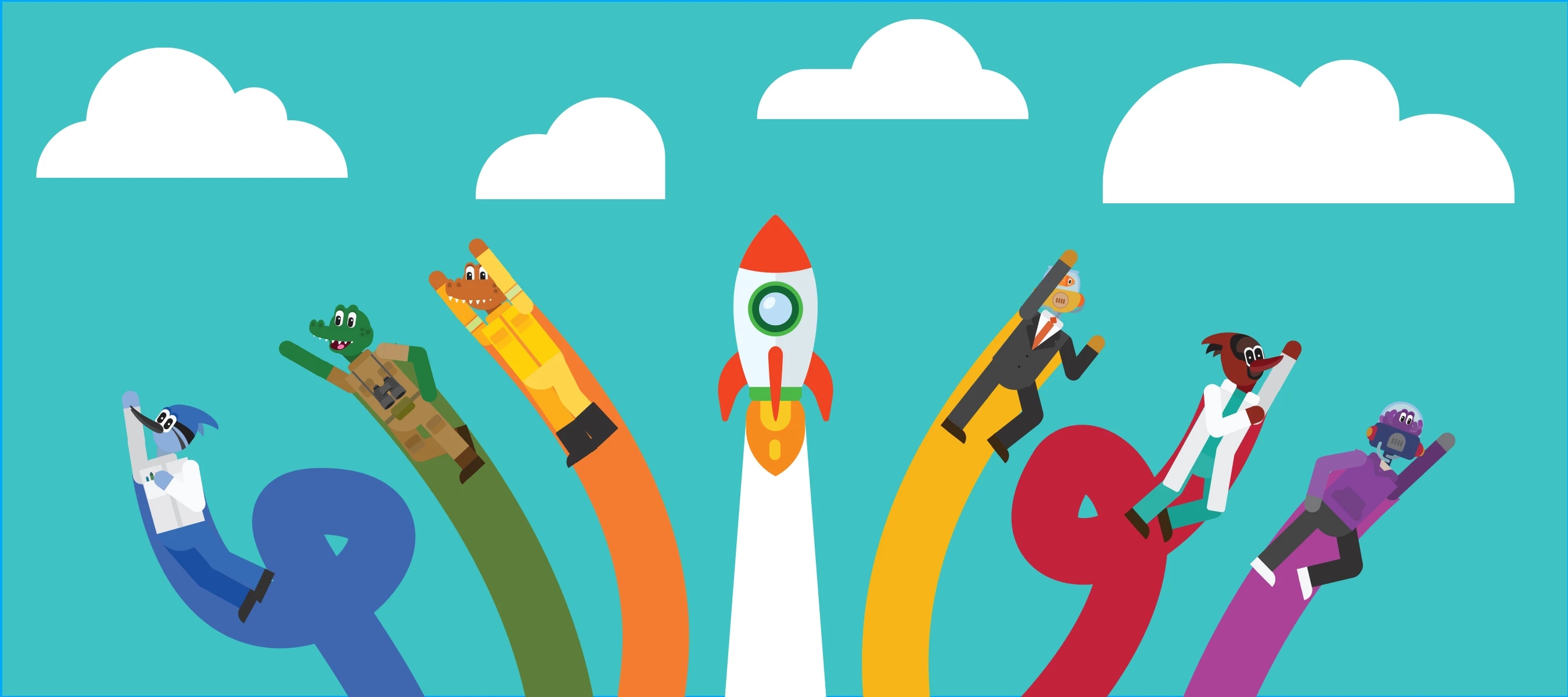
Building an edutainment universe for the next generation
Life Heroes Universe uses character-driven storytelling to inspire learning beyond the classroom.

Mozart AI builds a generative audio workstation with ElevenLabs
Granular music creation built on the Eleven Music API
